Preset
プリセットについて
プリセットのツールを使うと位置、ロジックといったオブジェクトに設定したプロパティを設定する必要がなく、制作時間を短縮したりゲームプレイ中にカスタムしたロジックをスポーンできます。
Play Mode(プレイモード)- アセットやプリセットをスポーンしたり入れ替えることができます。
Builder Mode(制作モード)- 特定のロジックが設定されたロジックやカスタムの結果を導く3次元方向が設定されたオブジェクトやオブジェクトのグループを繰り返し使用できるプリセットを作って配置できます。
プリセットになれるもの
単一のオブジェクト
複数のオブジェクト
親と子のオブジェクト
例:
敵陣の設定を行うために体験内で繰り返し利用する
親のオブジェクトが破壊された時にネストされたプリセットがアイテムをドロップする
プリセットの管理
ライブラリを開き(ショートカットキー:L)、左側のエレメントのフィルターからPresets をクリックします。プリセットに親のない複数のオブジェクトが含まれている場合、そのオブジェクトには白いアイコンが表示されます。

Game Maker 0.8 ではゲームプレイ中に親と子の関係が保存されないという既知の問題があります。テストの際には必ずご確認ください。
オブジェクトを配置し、プロパティパネルを開きます。
ビヘイビアやコンポーネントを設定し、オブジェクトのパラメーターをカスタマイズします。
Preset ボタン使うかヒエラルキーのメニューにある≡ をを使ってプリセットを保存します。ポップアップウィンドウが表示され、作成した既存のプリセットや新しいプリセット作成に必要なオプションが表示されます。Create New をクリックしてプリセットの名前を設定し、Done をクリックします。
例:
倒されるとコインをドロップする敵のプリセット設定を行います。
オブジェクトを配置します。
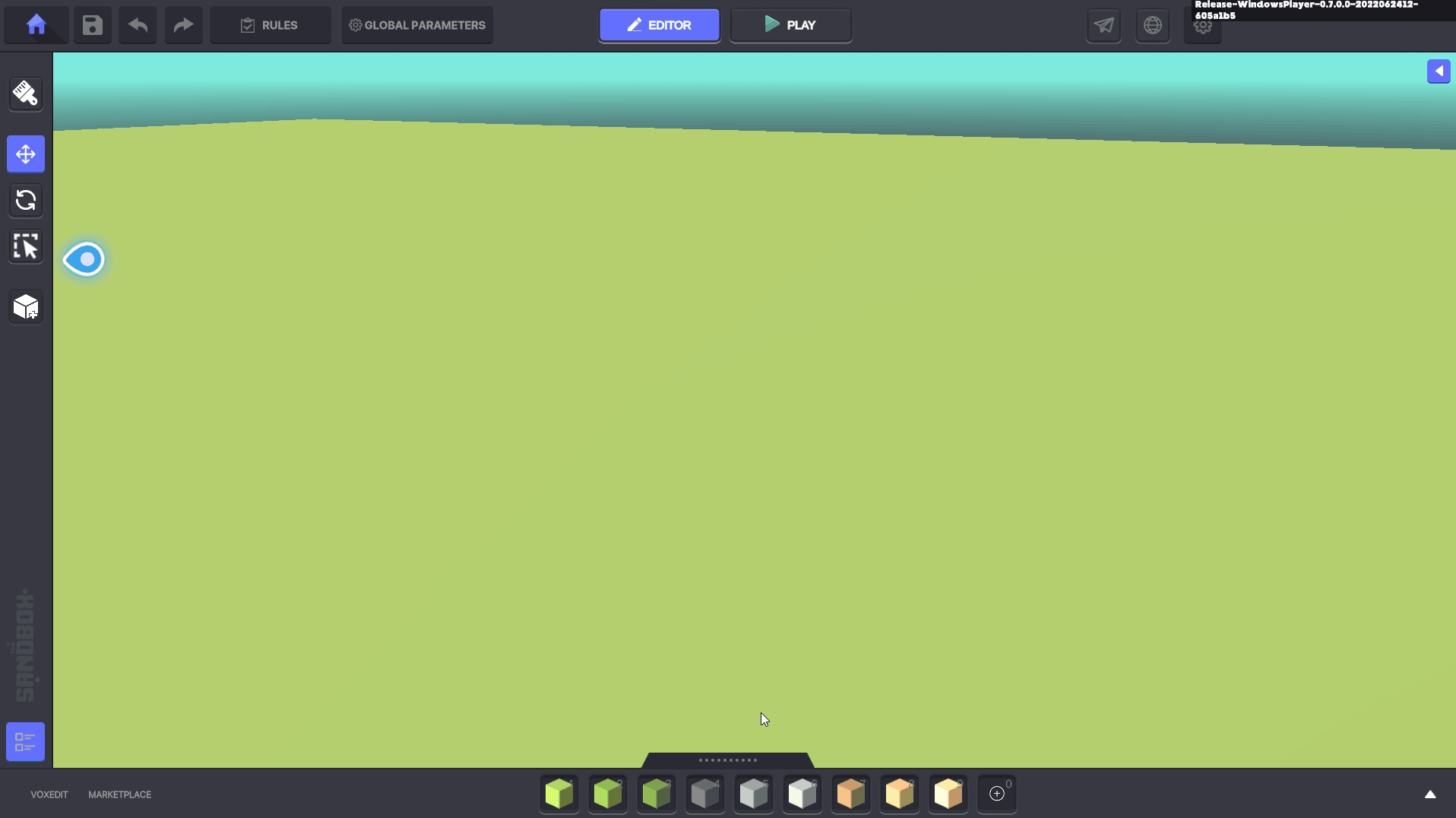
Melee Enemy のビヘイビアを設定し、パラメーターをカスタマイズします。
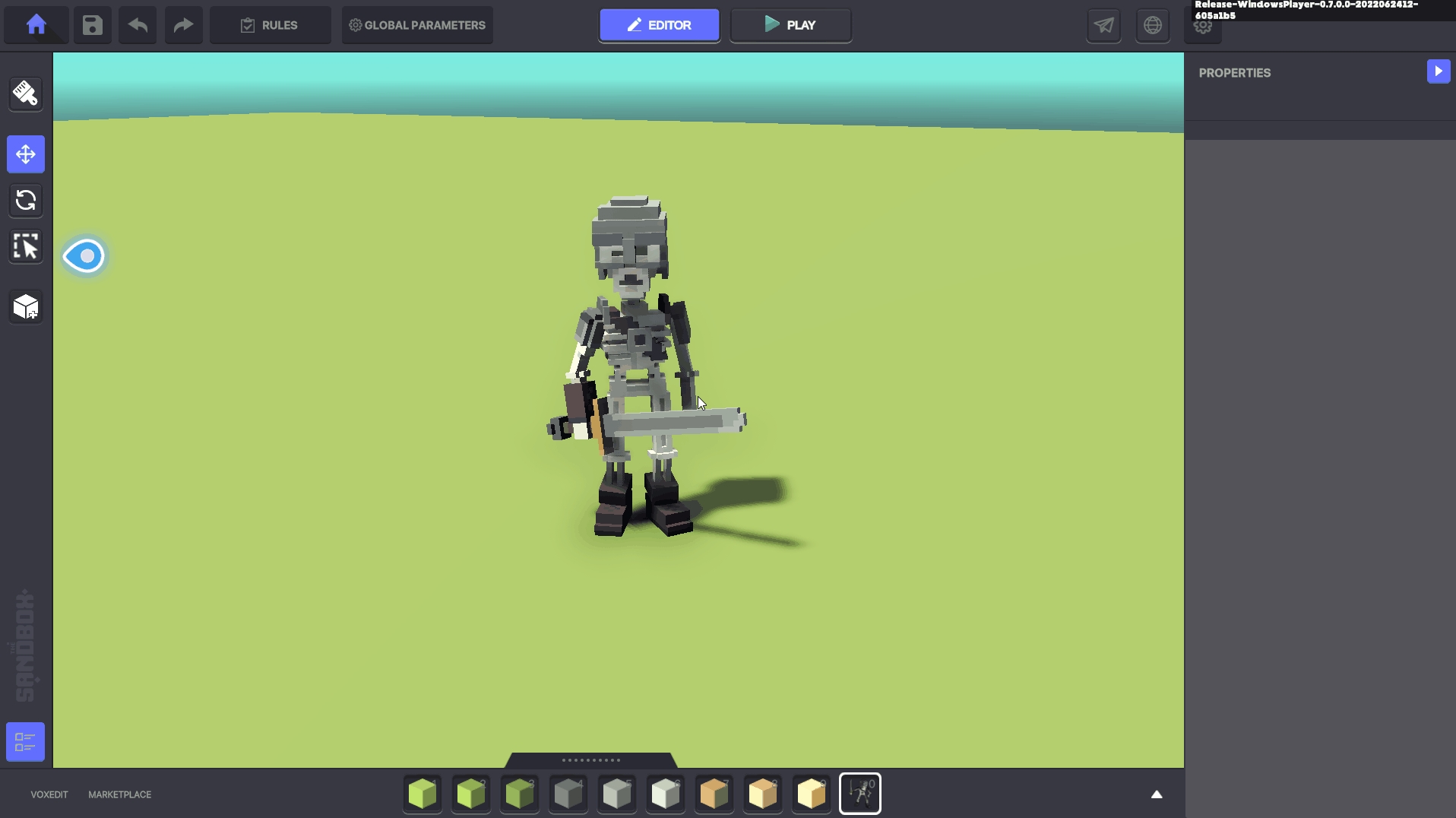
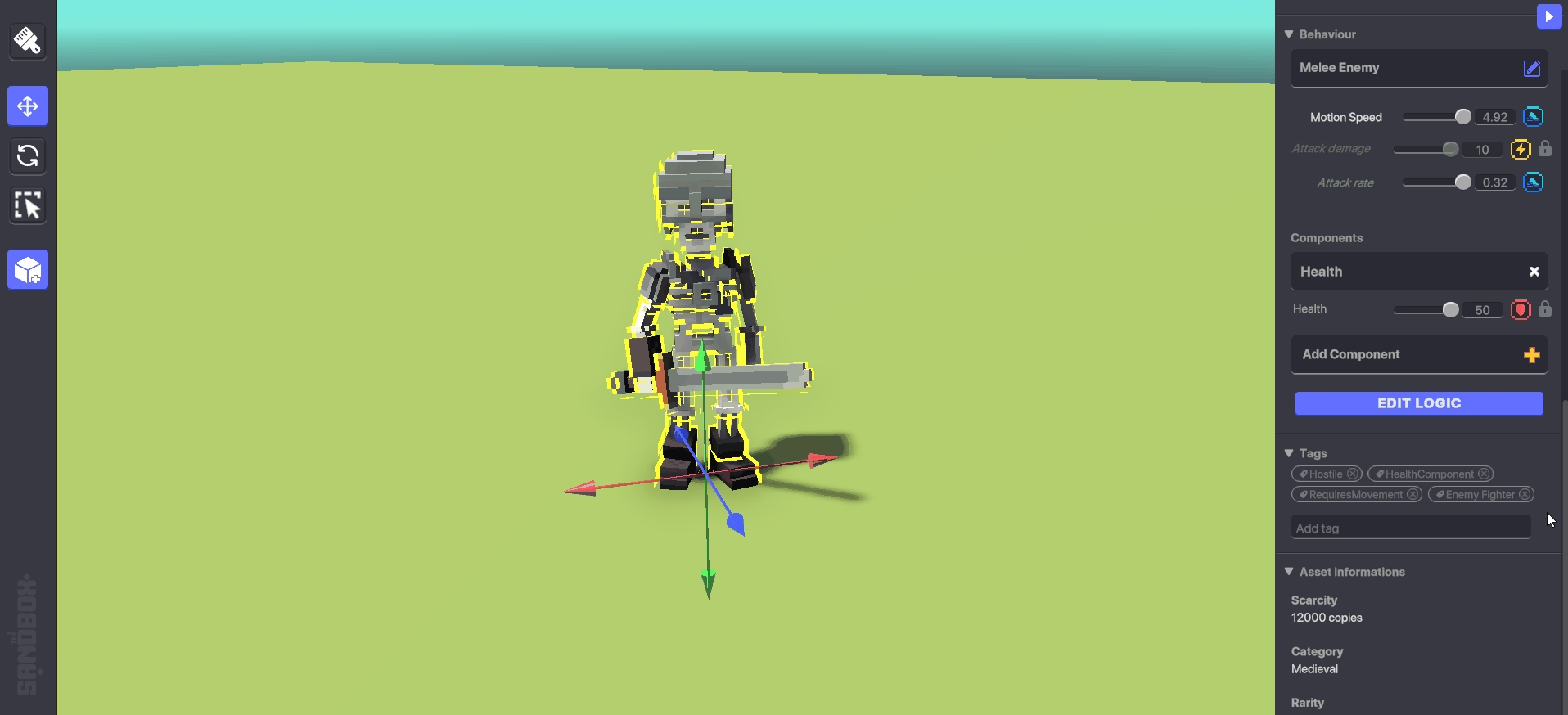
 プリセットを保存します。
プリセットを保存します。
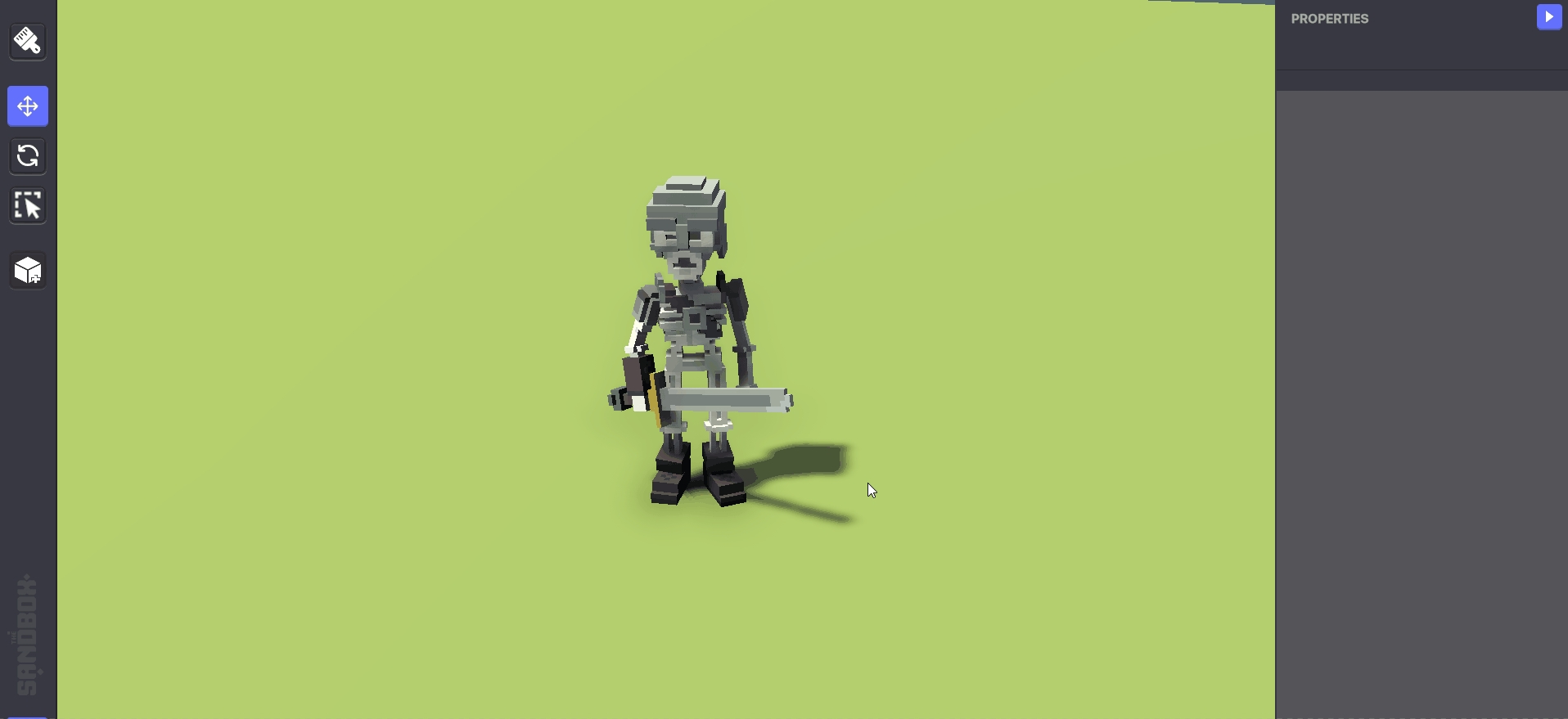
ライブラリを開き、削除したいプリセットを検索し、右クリックしてDelete を選択します。
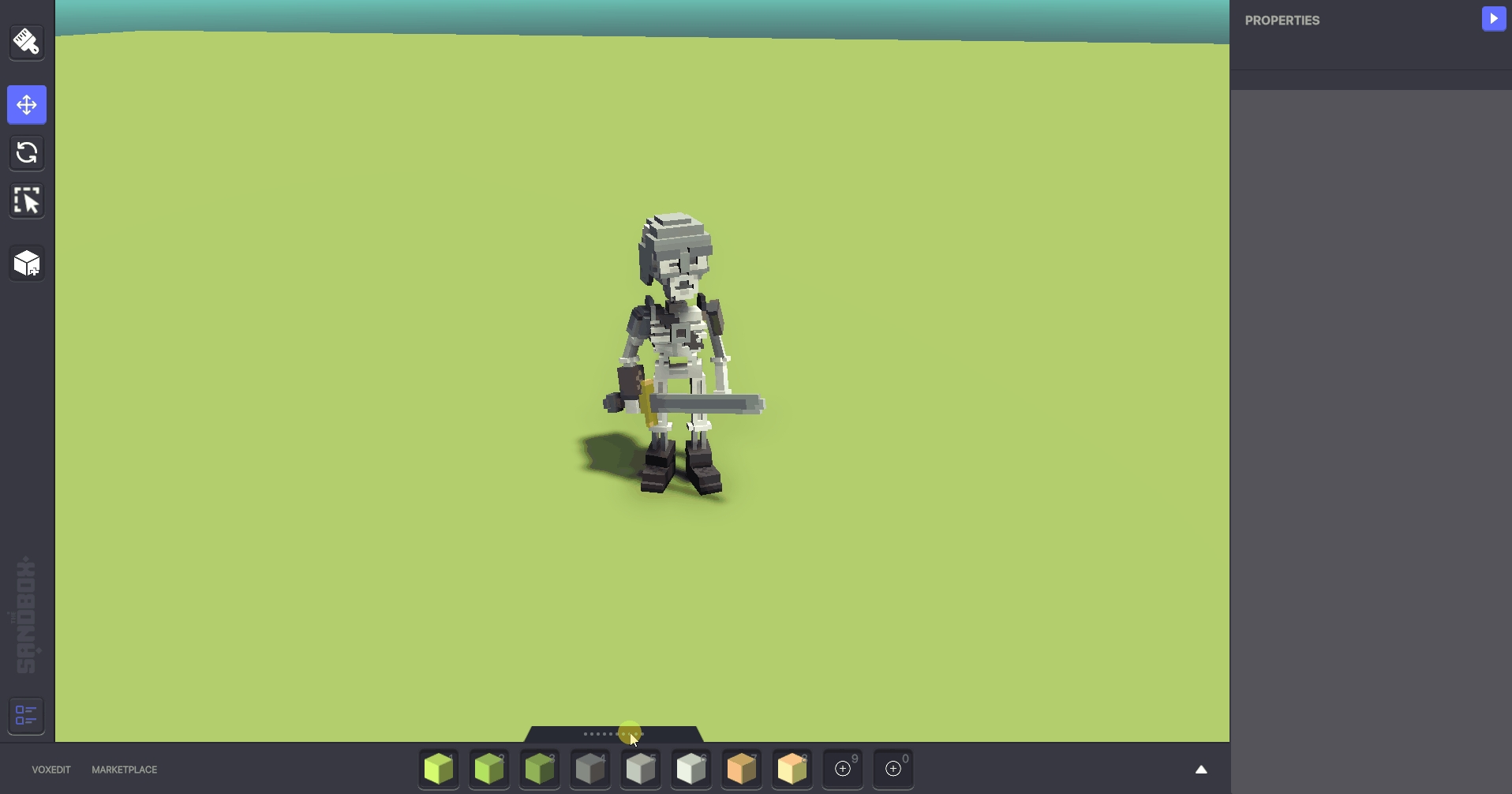
削除したプリセットをスポーンする設定になっている体験内のすべてのオブジェクトは何もスポーンしなくなります。
アップデートとは以前のバージョンのプリセットを上書きする方法を指します。以前のバージョンのプリセットが必要になる場合はアップデート前に複製を作成しておくことをお勧めします。
アップデートしたいプリセットを体験内に配置します。
オブジェクトのプロパティに変更を加えるか他のオブジェクトと入れ替えます。
新しくなったプリセットに追加したいオブジェクトを選択します。Presets のボタンをクリックするかヒエラルキーから≡ のアイコンをクリックして(プリセットを保存する際と同じ方法)、Replace Preset を選択します。
入れ替えたいプリセットを選択し、新しい名前を付けてDone をクリックして完了です。
プリセットの新しい名前、オブジェクト、プロパティはライブラリや以前のプリセットがスポーンされる設定になっていた場所に反映されます。
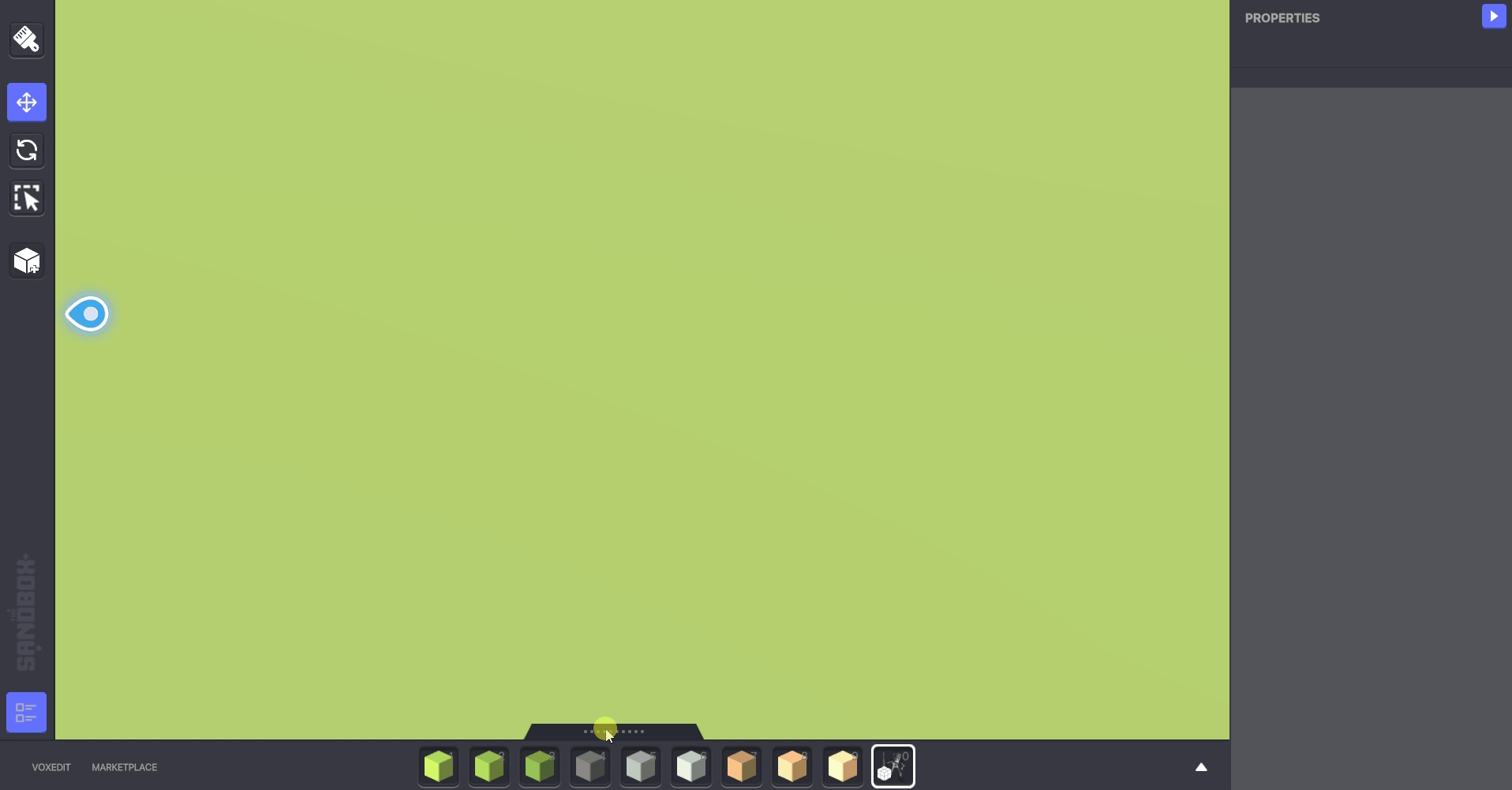
プリセットをアプデートするだけでは体験内に配置されたすべてのインスタンスをアップデートすることはできません。すべてのインスタンスをアップデートするにはヒエラルキーのメニューの≡ のアイコンをクリックして、Replace with Preset を選択してください。
Preset のアップデートでは他のオブジェクトからのスポーン方法を変更することができますが、体験内に設置したインスタンスを変更することはできません。
この方法を使うと体験向けにカスタムアートを制作している間にプレイスホルダーにあるオブジェクトを入れ替えることができます。プレイスホルダーは最終の作品が出来上がる前にロジックをテストするには最適な場所です。
ヒエラルキーを開き入れ替えたいオブジェクトを選択します。
≡ をクリックしてオブジェクトのメニューを開き、Replace with Preset を選択します。

ポップアップ画面から使用したいプリセットを選択してDone をクリックします。
これで元のオブジェクトが選択したプリセットに入れ替わります。
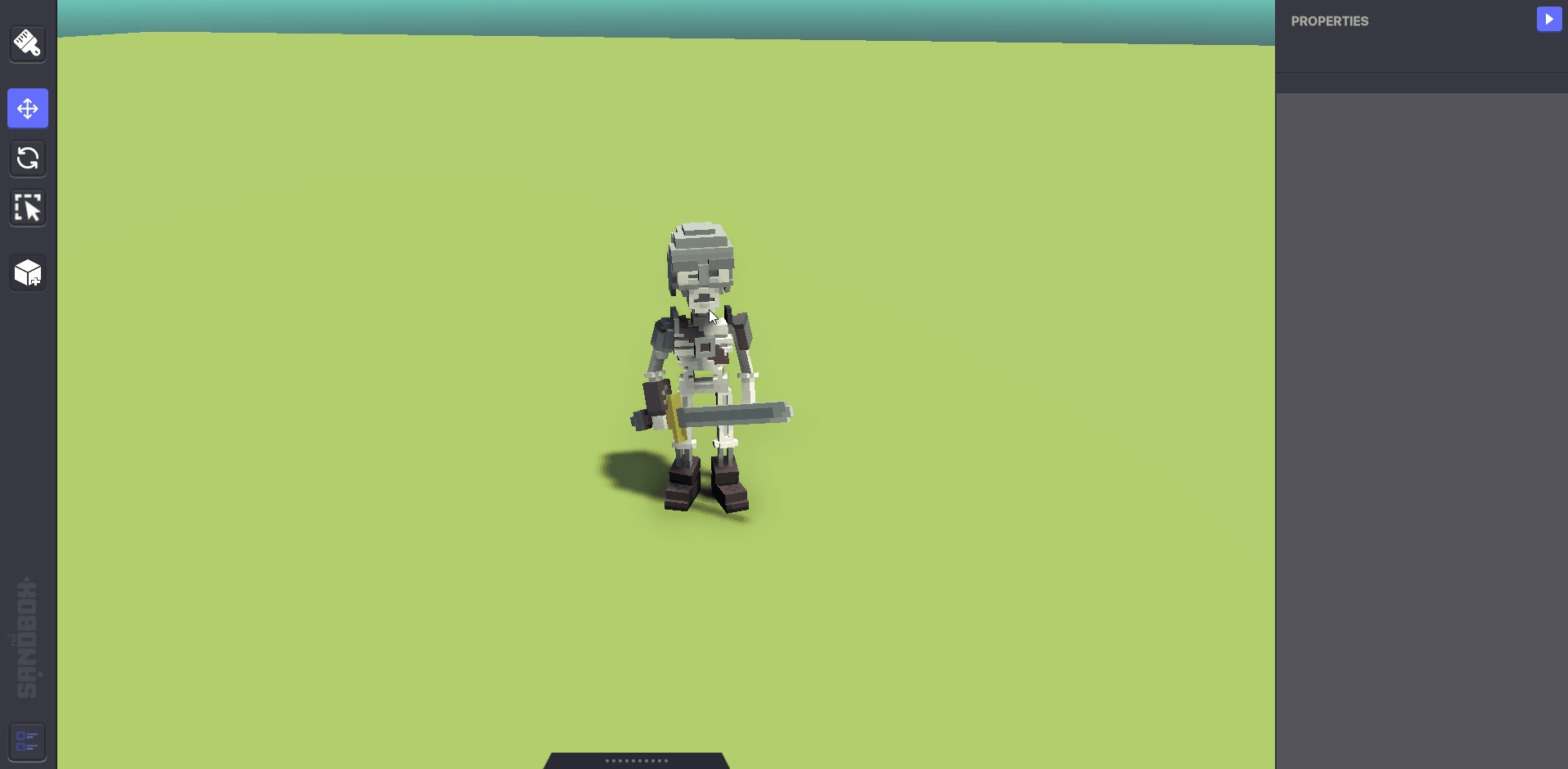
ゲームプレイ中にプリセットをスポーンする
プリセットをスポーンするアセットを選択します。
プレイモード中にプリセットを使用するビヘイビアかコンポーネントを設定し、適切なパラメーターをクリックしてプリセットのポップアップ画面を開き、以下を設定します。
Asset Spanwer のビヘイビア - Asset to Spawn
Replace Asset のビヘイビア - Replace By
Drop のコンポーネント - Preset
使用したいプリセットを選択してDone をクリックして完了です。
例:
ここではクレートのオブジェクトが破壊されるとプリセットのSkeleton Warrior がスポーンするというロジック設定を行います。
以下の画像ではHealth のコンポーネントをクレートに追加して、破壊できるように設定し、プリセットのパラメーターで設定されているSkeleton Warrior のプリセットと一緒にDrop のコンポーネントも追加します。
使用されているSkeleton Warrior のプリセットには倒した特に収集可能なコインを落とす設定が含まれています。
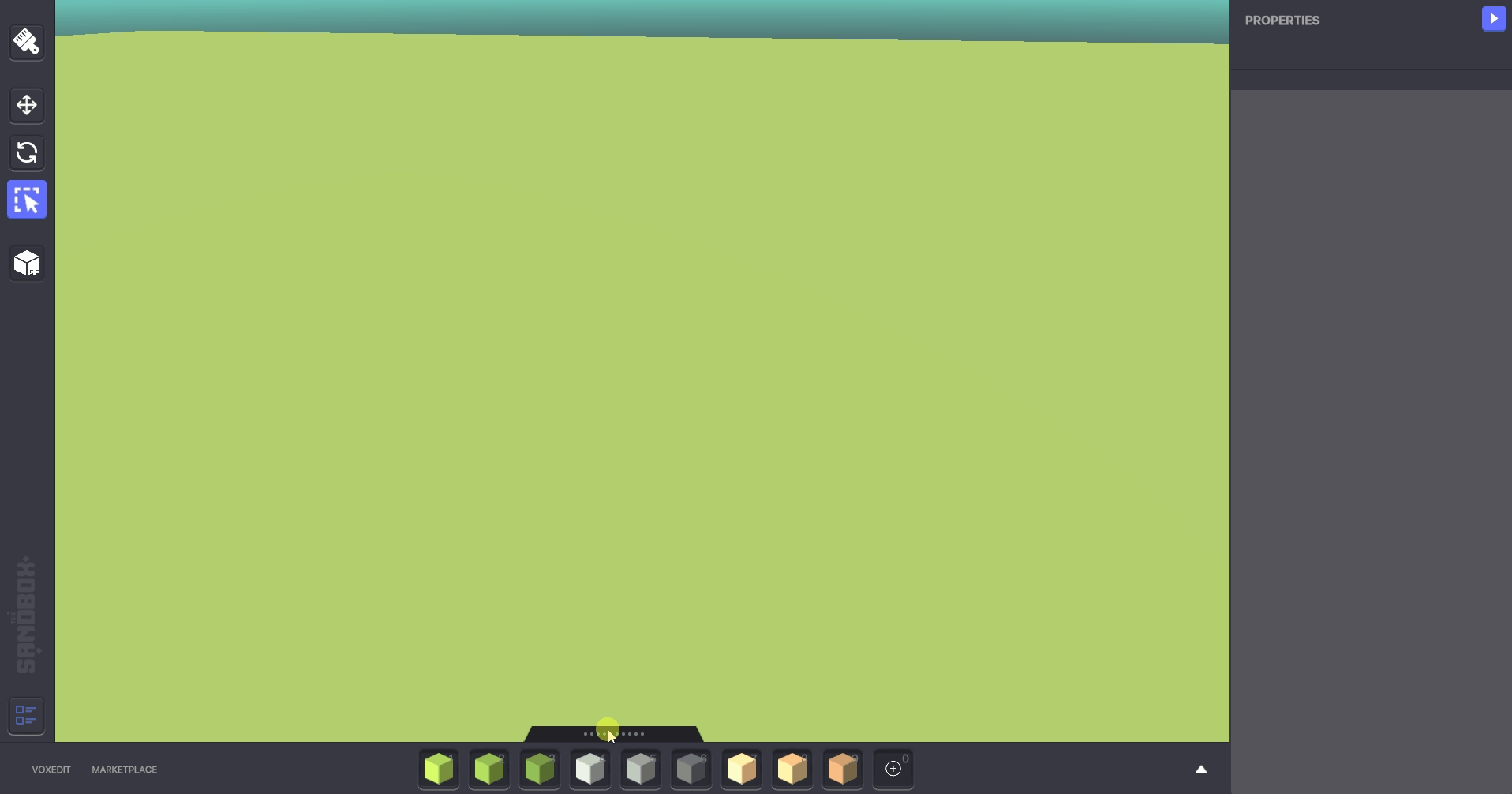
複数のレイヤー(層)でスポーンするプリセットのネスト方法
同じビヘイビアやコンポーネントを使ってプリセット、スポーンのプリセット、ドロップのプリセットを持つオブジェクトを入れ替えます。新しいプリセットにこれらのビヘイビアやコンポーネントを保存するとゲーム中にネストしているプリセットがスポーンされます。 例:
以下で紹介するロジック設定ではクレートのオブジェクトが破壊されるとプリセットのSkeleton Warrior がスポーンされ、Skeleton Warrior が倒されるとMagic Coin のプリセットがドロップされます。
Bird のビヘイビアを持つMagic Coin と名前を付けたプリセットを作成します。これによってコインに少し回転を加えることができます。
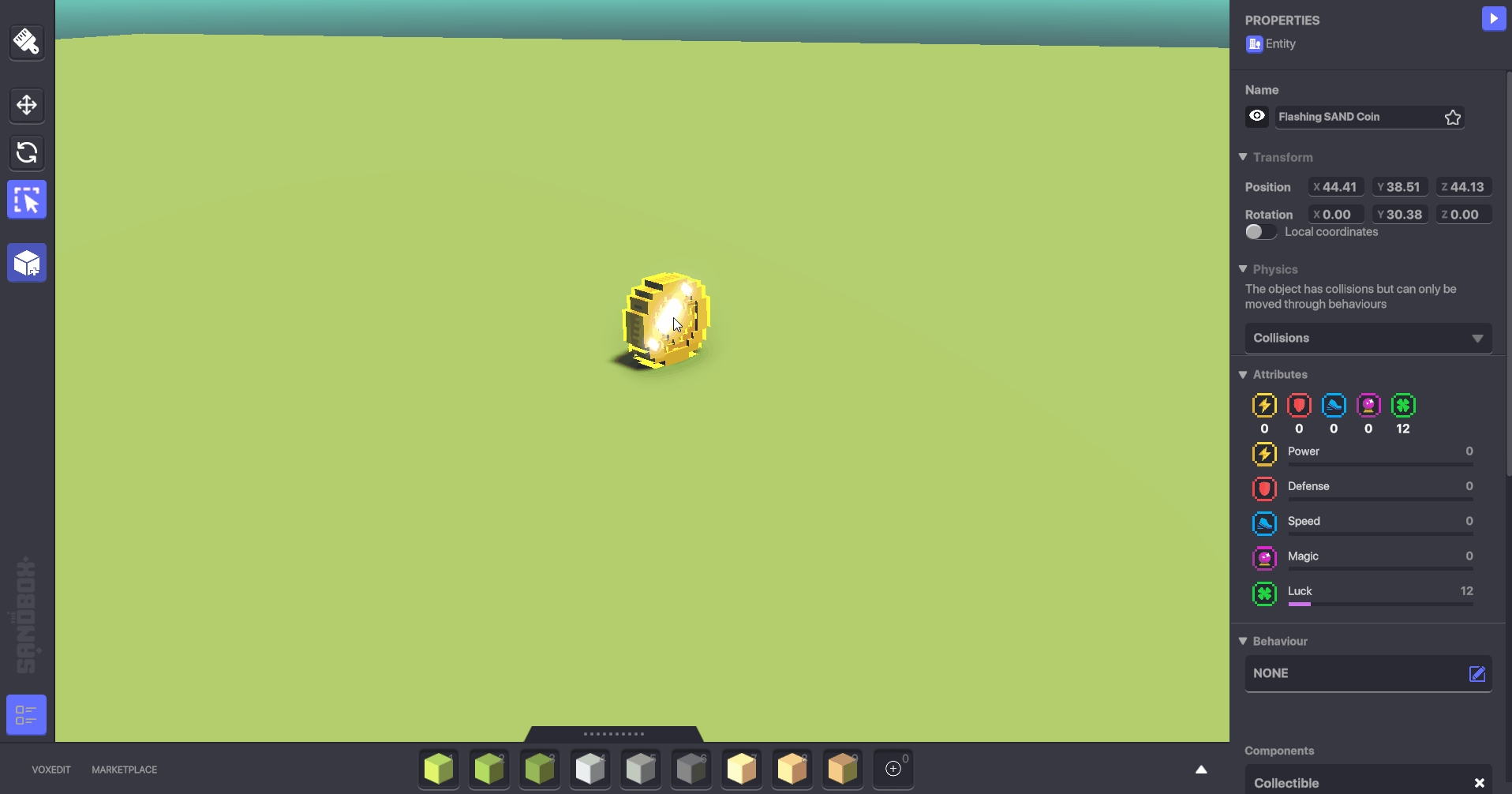
Skeleton Warrior のプリセットにあるDrop のコンポーネントをアップデートし、Preset を選択してMagi Coin をスポーンするように設定します。これによってSkeleton Warrior のプリセットの死亡条件を満たした時にMagic Coin のプリセットがスポーンされます。
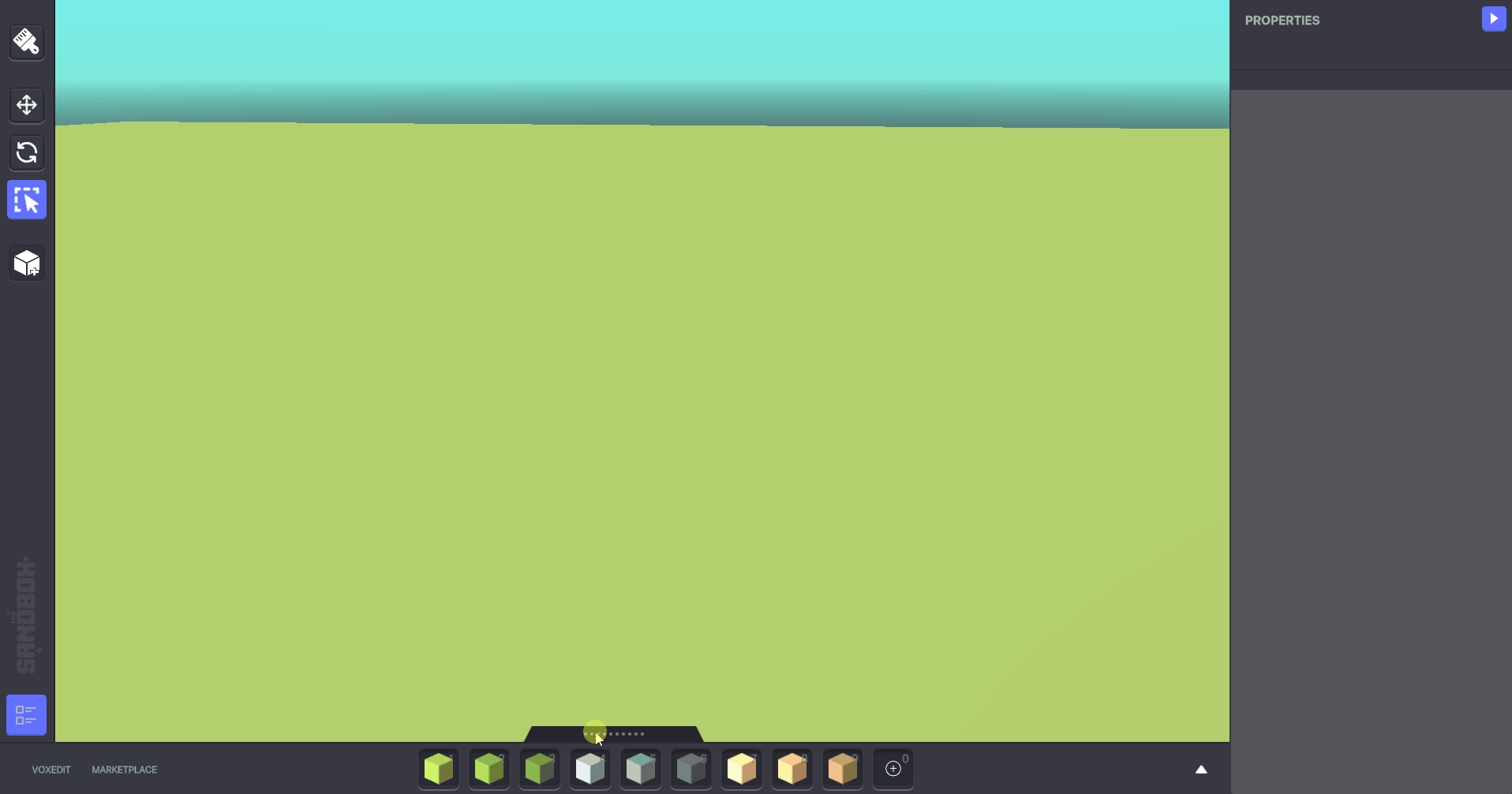
クレートのプリセットがDrop のコンポーネントを使い、Skeleton Warrior がPreset to drop として選択されると、もう一つのレイヤーを追加できます。

制作モードではクレートのプリセットを何度も使用したり、オブジェクトのロジックないでスポーンするアイテムとして設定できます。
最終更新
役に立ちましたか?

